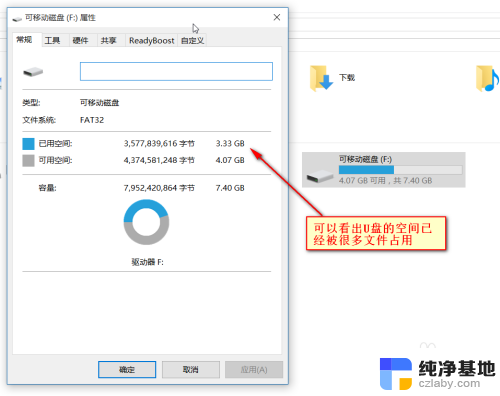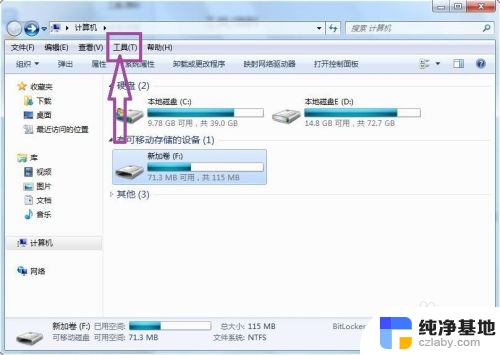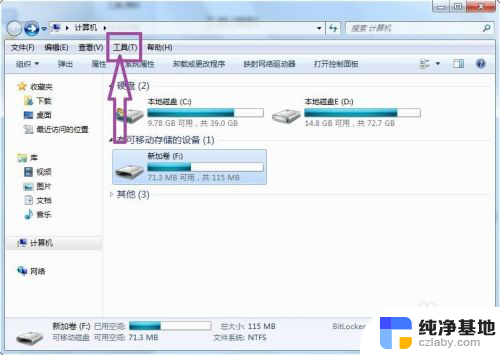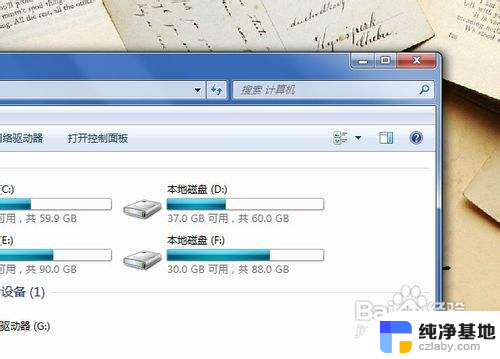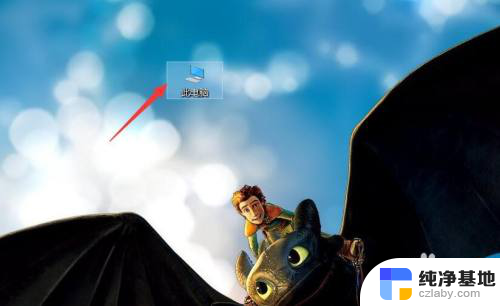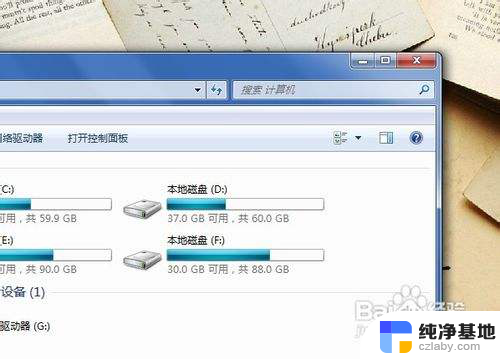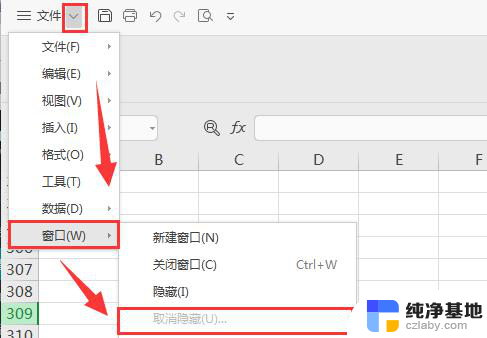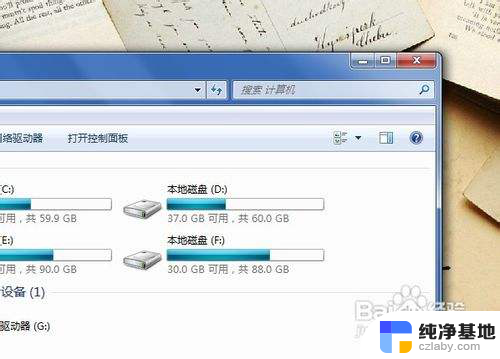怎么看u盘隐藏文件
更新时间:2024-04-14 09:08:34作者:xiaoliu
在Win 10系统中,有时候我们会发现U盘中的部分文件或文件夹被隐藏起来了,这可能是由于系统设置、病毒感染或者人为操作导致的。要查看U盘中的隐藏文件,我们可以通过简单的操作来实现。通过调整文件夹选项中的设置,我们可以轻松地显示U盘中的所有文件和文件夹,从而方便我们管理和浏览U盘中的内容。
具体方法:
1.从U盘属性可以看出,U盘的大量空间被占用,U盘内有很多文件。
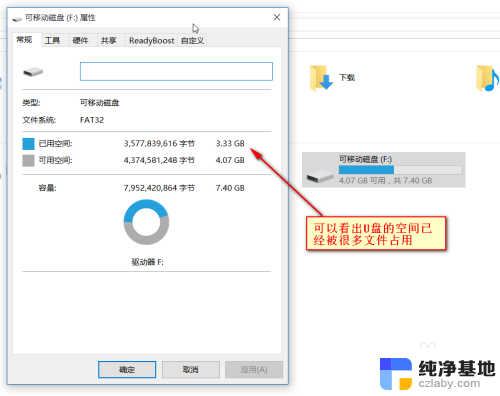
2.点击查看选项卡下的“选项”按钮
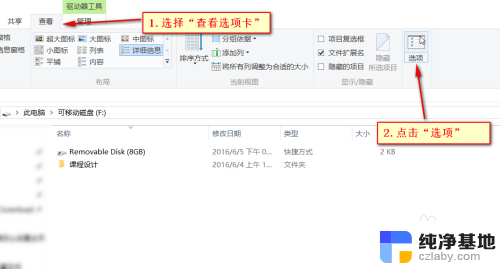
3.切换到中间的“查看”选项卡
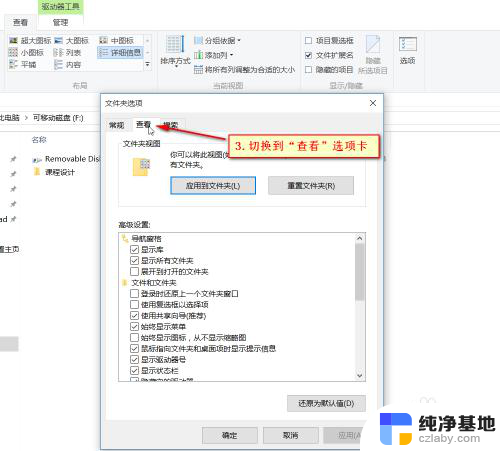
4.取消勾选“隐藏受保护的操作系统文件”
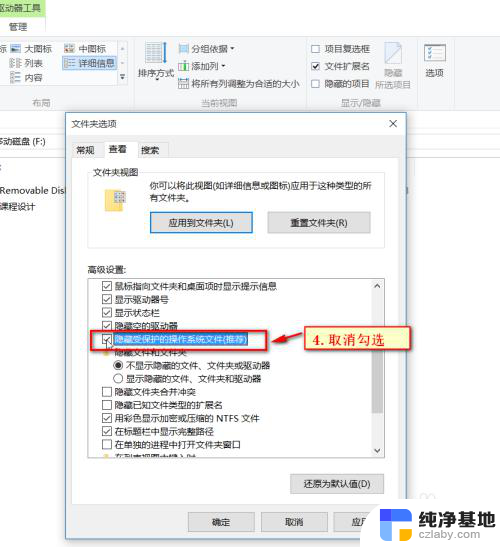
5.在弹出的警告对话框,选择“是”
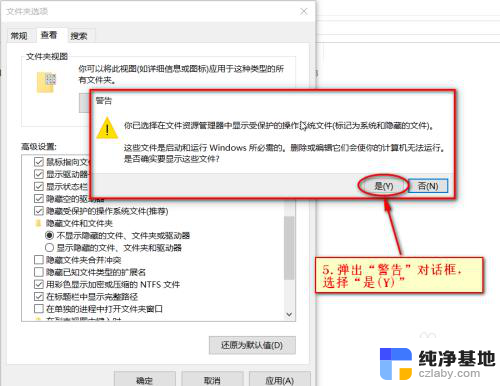
6.选择“显示隐藏的文件,文件夹”
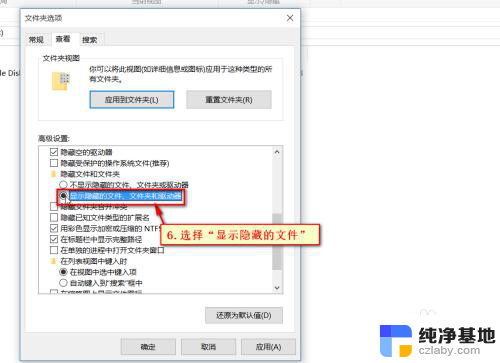
7.保存修改,点击“确定”按钮
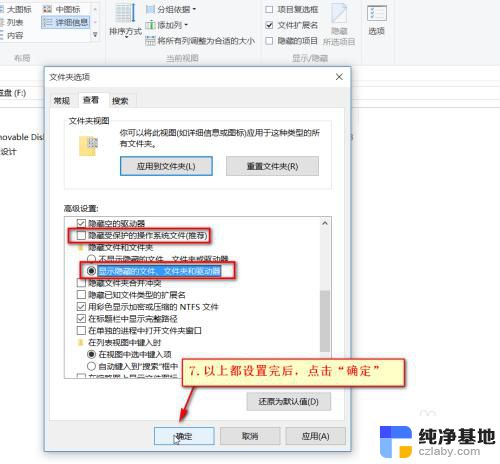
8.可以看出可移动磁盘中多出来了几个文件夹,选择磁盘形状的文件夹。双击打开
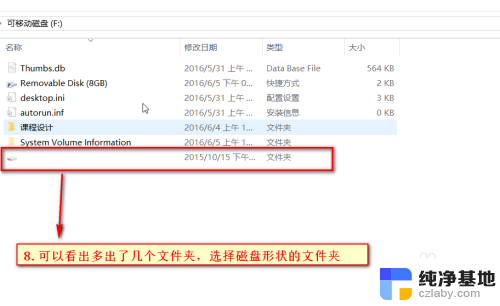
9.怎么样?是不是隐藏的文件及文件夹都显示出来了!
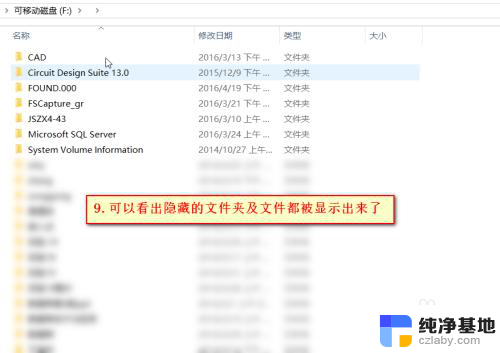
以上就是关于如何查看U盘隐藏文件的全部内容,如果遇到相同情况的用户可以按照小编的方法来解决。